Kako obnoviti funkcijo zadnje znane dobre konfiguracije v sistemu Windows 8.1
Kot veste, je Winaero vedno osredotočen na izboljšanje uporabnosti tehnologije in predvsem Windows. Če vam je všeč nekaj posebnega v sistemu Windows ali v kakšni drugi aplikaciji ali storitvi, ki ni več dostopna ali odstranjena, vedno iščem rešitve za vaše težave ter delim popravke in rešitve. Pred kratkim sem predstavil a edinstveno spletno mesto, ki je oživilo namizne pripomočke in stransko vrstico skupaj s posnetki zaslona vseh, je delil ekskluzivno vadnico o kako obnoviti manjkajočo funkcijo aktovke in pokazal, kako odkleniti Sposobnost pripenjanja začetnega zaslona za vse datoteke. V tem članku bi rad z vami delil nov način, ki sem ga odkril za odklepanje funkcije Last Known Good Configuration v operacijskih sistemih Windows 8.1 in Windows 8, ki ju je Microsoft tiho onemogočil. Naj vam razložim, zakaj bi ga morda potrebovali.
Oglas
Windows 8 in njegov naslednik, Windows 8.1, imata vgrajeno več samodejne diagnostike kot katera koli prejšnja različica sistema Windows za pregledovanje težav, povezanih z zagonom, in njihovo samodejno popravljanje. Popravilo ob zagonu se pogosto začne samo od sebe, ko se Windows ne zažene. Poleg tega obstajajo
funkcije, kot sta Ponastavi in Osveži ki z avtomatizacijo celotnega postopka bistveno olajšajo obnovitev sistema v zdravo stanje. Toda včasih so te funkcije odveč.Recimo, da ste nenamerno namestili slab gonilnik naprave (npr. gonilnik drugega proizvajalca za flash vaš telefon) ali gonilnik programske opreme in je med zagonom začel povzročati BSOD. Ali pa ste morda namestili napačno različico določenega gonilnika, ki ni popolnoma združljiv. Če se napaka modrega zaslona začne dogajati takoj po tem, ko ste naredili nekaj takega, potem zagotovo veste, kaj se je pokvarilo vaš računalnik in bi ga želeli hitro popraviti, ne da bi obnovili celoten sistem z obnovitvijo sistema, kaj šele Ponastavi/Osveži. Čeprav so na novo uvedene funkcije uporabne za avtomatizacijo obnove celotnega sistema, lahko vzamejo tudi veliko časa.
V prejšnjih različicah sistema Windows je obstajala izjemno uporabna funkcija, imenovana Zadnja znana dobra konfiguracija kar vam je omogočilo, da hitro popravite pokvarjeno konfiguracijo strojne opreme registra na tisto, ko se je Windows nazadnje pravilno zagnal. Bilo je zelo priročno v situaciji, ki sem jo opisal zgoraj. Zadnja znana dobra konfiguracija je shranila kopijo ključa HKEY_LOCAL_MACHINE\SYSTEM\CurrentControlSet, ki vsebuje informacije o vseh storitvah in gonilnikih sistema Windows.
Izbira zadnje znane dobre konfiguracije ob zagonu iz možnosti F8 je naredila 2 stvari:
- Obnovila je konfiguracijo strojne opreme v kontrolnem nizu registra, ki je označen s ključem LastKnownGood namesto privzetega
- Obnovil je tudi gonilnike naprav zadnje delovne konfiguracije, če bi zaradi na novo nameščenega gonilnika naprave Windows ne zagnal
V korist novih dodatkov je bila ta čudovita funkcija onemogočena v operacijskih sistemih Windows 8.1 in Windows 8. Razburljiva novica je, da jo lahko še vedno omogočite! Poglejmo, kako je to mogoče storiti.
- Odprite urejevalnik registra (glej kako).
- Pojdite na naslednji ključ:
HKEY_LOCAL_MACHINE\SYSTEM\CurrentControlSet\Control\Session Manager\Configuration Manager
Nasvet: lahko dostop do katerega koli želenega ključa registra z enim klikom.
- Ustvarite novo Vrednost DWORD na zgoraj imenovano tipko BackupCount tako, da z desno miškino tipko kliknete v desnem podoknu in izberete Novo -> vrednost DWORD (32-bitna) in nastavite njeno vrednost na 1 ali 2, odvisno od števila varnostnih kopij, ki jih želite shraniti v registru. Priporočam vrednost 2. Če BackupCount vrednost že obstaja, nato jo preprosto dvokliknite in nastavite njeno vrednost na 2.
- Zdaj morate ustvariti podključ. Z desno miškino tipko kliknite »Upravitelj konfiguracije« ključ v levem podoknu in izberite Novo -> Klicani ključ LastKnownDobro. Nato ustvarite novo Vrednost DWORD v desnem podoknu klical Omogočeno in jo nastavite na 1 (0 pomeni onemogočeno, 1 omogočeno).
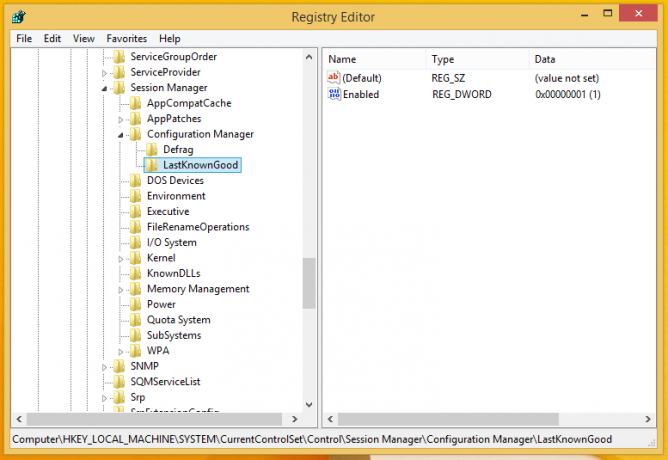
Zdaj je funkcija Zadnja znana dobra konfiguracija omogočena in bo začela varnostno kopirati vašo vejo registra HKEY_LOCAL_MACHINE\SYSTEM\CurrentControlSet ob vsakem uspešnem zagonu.
Kako dostopati do zadnje znane dobre konfiguracije v sistemu Windows 8.1
Za dostop do zadnje znane dobre konfiguracije v sistemu Windows 8.1 zaženite naslednji ukaz v povišanem ukaznem pozivu:
BCDEdit /SET "{Current}" BootMenuPolicy Legacy
Nasvet: Oglejte si vse možne načine za odpiranje povišanega ukaznega poziva v sistemu Windows
Zgornji ukaz bo omogočil dostop do običajnega starejšega zagonskega menija s tipko F8.

Lahko pa tudi nastavite, da se zagonski meni prikaže ob vsakem zagonu z naslednjim ukazom:
BCDEdit /SET "{bootmgr}" displaybootmenu da
Opomba: vse skrite možnosti bcdedit lahko nadzirate z mojim ekskluzivnim orodjem, Boot UI Tuner.

Boot UI Tuner omogoča popoln nadzor nad zagonskim upraviteljem v operacijskih sistemih Windows 8 in Windows 8.1. Prav tako boste morda odkrili veliko skritih skrivnih ukazov, ki so v skupni rabi v našem blog objava aplikacije Boot UI Tuner.


